快速链接
Steam Deck是一种多功能设备,可迎合游戏玩家和寻求便携式PC体验的游戏玩家。除游戏外,其桌面模式还开辟了一个可能性的世界,包括远程访问内部存储文件的能力。此功能对于想要安全地管理数据的用户特别有用。
在自定义版本的Linux上运行,Steam Deck支持Secure Shell(SSH),该协议旨在安全远程访问数据。尽管有实用性,但许多蒸汽甲板所有者仍未意识到如何启用和利用SSH。该综合指南旨在揭开该过程的神秘面纱,提供有关启用和使用SSH蒸汽甲板上的SSH的详细说明,以及增强体验的其他技巧。
在蒸汽甲板上启用SSH的步骤
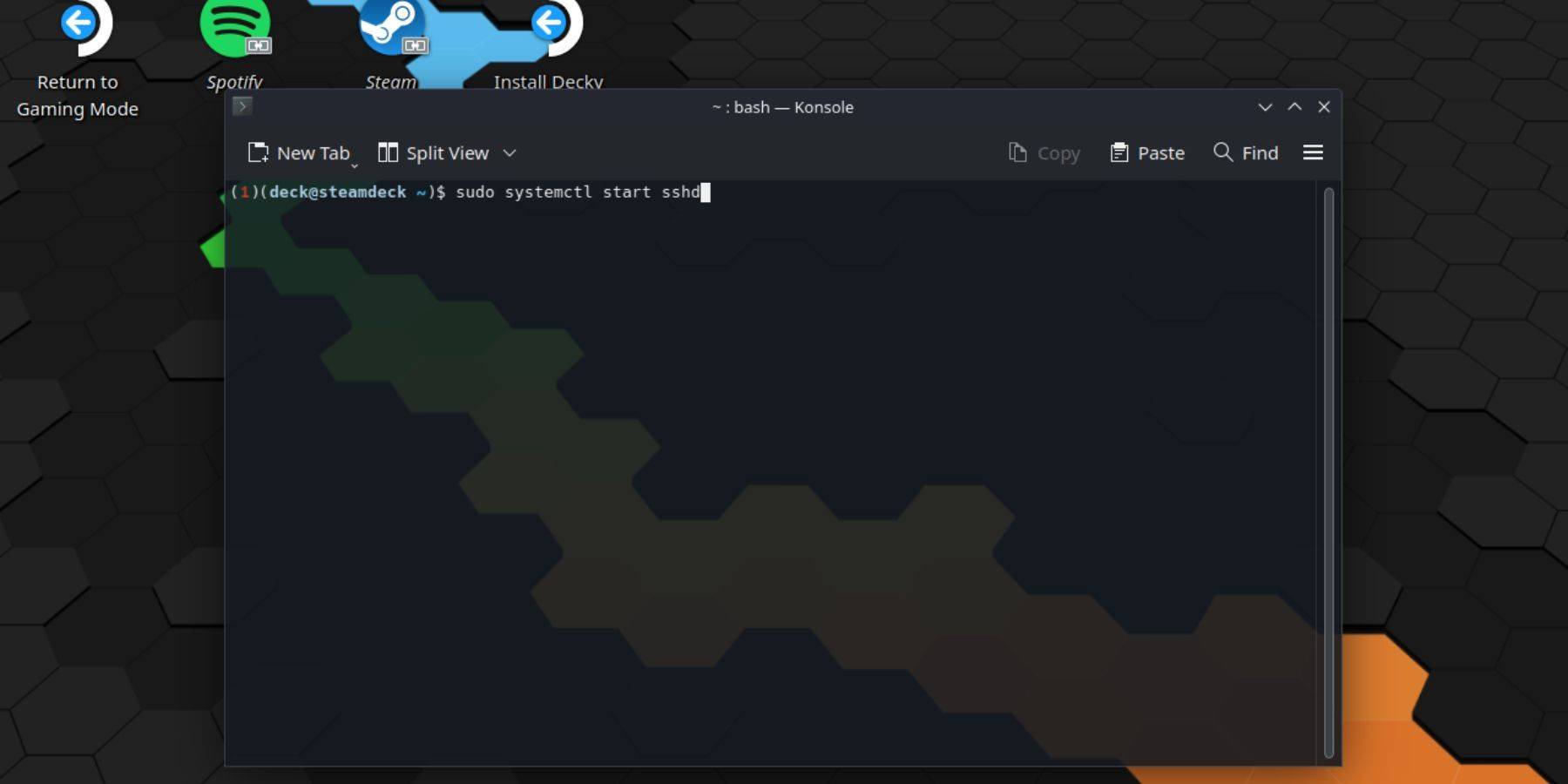 要在蒸汽甲板上启用SSH,请按照以下直接步骤:
要在蒸汽甲板上启用SSH,请按照以下直接步骤:
- 在蒸汽甲板上电动。
- 按Steam按钮。
- 选择设置>系统>系统设置>启用开发人员模式。
- 再次按Steam按钮。
- 选择电源>切换到桌面模式。
- 从开始菜单访问Konsole。
- 如果您尚未输入命令:
passwd,请设置密码。按照提示设置安全密码。 - 通过输入命令来启用SSH:
sudo systemctl start sshd。要确保重新启动后自动启动SSH,请输入:sudo systemctl enable sshd。 - 启用后,您现在可以使用任何第三方SSH客户端远程访问Steam Deck的数据。
重要说明:避免删除或移动系统文件以防止操作系统损坏。
如何在蒸汽甲板上禁用SSH
要在蒸汽甲板上禁用SSH,请按照以下步骤操作:
- 从开始菜单访问Konsole。
- 输入命令禁用SSH:
sudo systemctl disable sshd。要立即停止SSH,请使用:sudo systemctl stop sshd。
如何使用SSH连接到蒸汽甲板
 启用SSH,您可以使用Warpinator等第三方应用程序远程访问数据。为此:
启用SSH,您可以使用Warpinator等第三方应用程序远程访问数据。为此:
- 在您的蒸汽甲板和PC上安装战线。
- 在两个设备上启动Warpinator。
- 毫不费力地在设备之间传输数据。
如果您使用的是Linux PC,则不需要第三方应用程序。简单地:
- 打开您的文件经理。
- 在地址栏中输入目录
sftp://deck@steamdeck。 - 输入您之前设置的密码以建立连接。






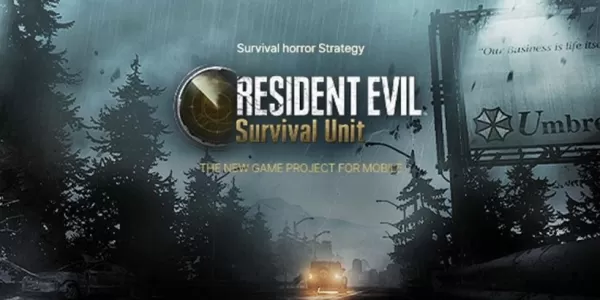
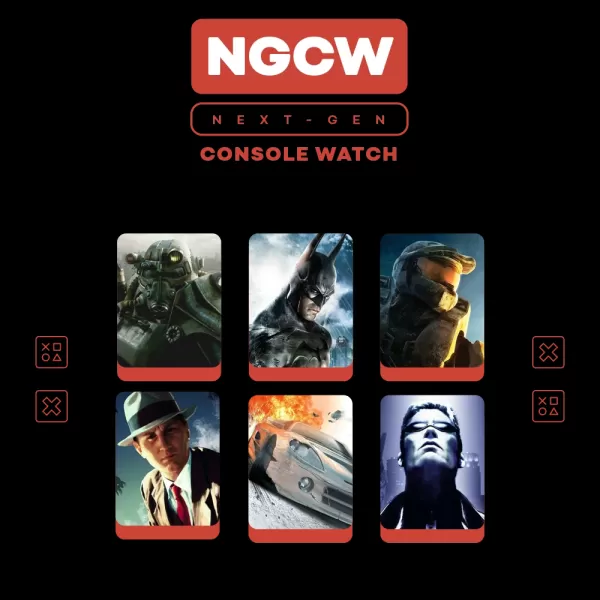

![Taffy Tales [v1.07.3a]](https://imgs.xfsxw.com/uploads/32/1719554710667e529623764.jpg)











